- مؤلف Abigail Brown [email protected].
- Public 2023-12-17 06:38.
- آخر تعديل 2025-01-24 12:01.
ما يجب معرفته
- حدد تكوين. في الحقل إلى ، حدد Bcc. أدخل المستلمين المرئيين في الحقل إلى والمستلمين غير المرئيين في الحقل Bcc.
- اختصار لوحة المفاتيح لإنشاء حقل نسخة مخفية الوجهة هو Ctrl+ Shift+ B في Windows أو الأمر+ Shift+ Bفي macOS.
- لإخفاء عناوين جميع المستلمين ، اترك الحقل إلىفارغًا ، أو أدخل عنوان بريدك الإلكتروني.
Bcc (نسخة كربونية مخفية) تسمح لك بإخفاء عناوين مستلمي البريد الإلكتروني عن بعضهم البعض. يؤدي إدخال عنوان في حقل نسخة مخفية الوجهة إلى جعله غير مرئي للمستلمين الآخرين لهذا البريد الإلكتروني. إليك كيفية إضافة مستلمي Bcc في Gmail.
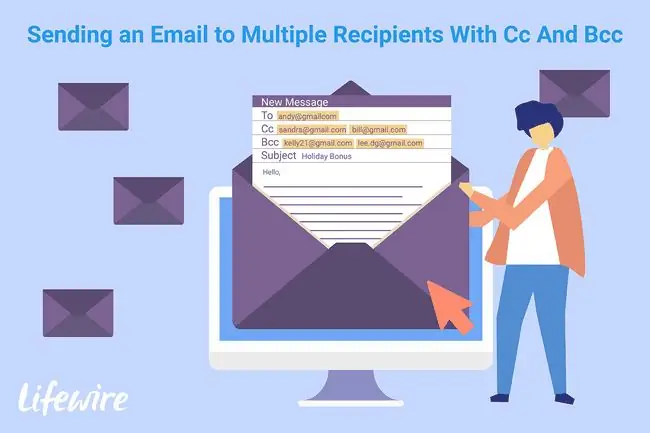
How to Bcc People with Gmail
Bcc هي أداة إدارية مفيدة لأنها تمنع عمليات الرد على جميع الأزمات عندما يرد شخص ما على قائمة ، والتي تتحول إلى ردود ورسائل بريد إلكتروني إضافية. كما تحافظ نسخة مخفية الوجهة على خصوصية معلومات الاتصال الخاصة بالأشخاص. نظرًا لأن أسماء وعناوين مستلمي نسخة مخفية الوجهة تظل محجوبة للجميع باستثناء المرسل ، فإن خصوصية الأشخاص الذين يتلقون الرسالة مضمونة.
Bcc لا يخلو من الجانب السلبي ، مع ذلك. يستخدم الأشخاص في إعدادات الشركة هذا الحقل أحيانًا للتكرار في المشرفين أو زملاء العمل خلسة.
-
حدد Composeلبدء بريد إلكتروني جديد.

Image -
حدد Bcc على الجانب الأيمن من نافذة رسالة جديدة.
طريقة أخرى لتبديل هذا الحقل هي الضغط على Ctrl+ Shift+ B في Windows أو الأمر+ Shift+ Bفي macOS.

Image -
أدخل المستلمين الأساسيين في قسم To. هذه العناوين مرئية لكل مستلم.
لإخفاء عناوين جميع المستلمين ، اترك الحقل إلىفارغًا ، أو أدخل عنوان بريدك الإلكتروني.
- في الحقل Bcc، أدخل عناوين البريد الإلكتروني التي تريد إخفاءها ولكن التي ترسل إليها البريد الإلكتروني.
- قم بتحرير رسالتك كما تراه مناسبًا وحدد أرسل.
على الرغم من أن هذا الإجراء يغطي استخدام Gmail على الويب ، فإن معظم برامج البريد الإلكتروني تتعامل مع نسخة مخفية الوجهة بشكل مشابه. RFC 2822 - معيار رسمي - يحدد كيفية تنفيذ نسخة مخفية الوجهة بغض النظر عن البرنامج أو الخدمة.






